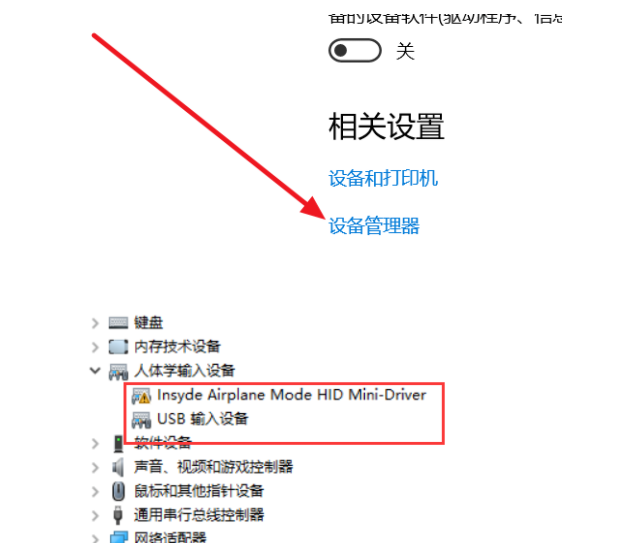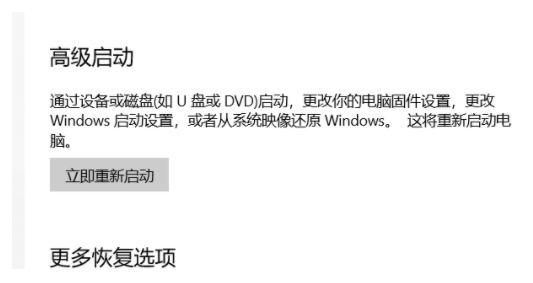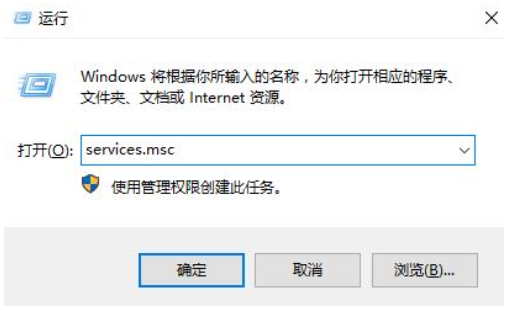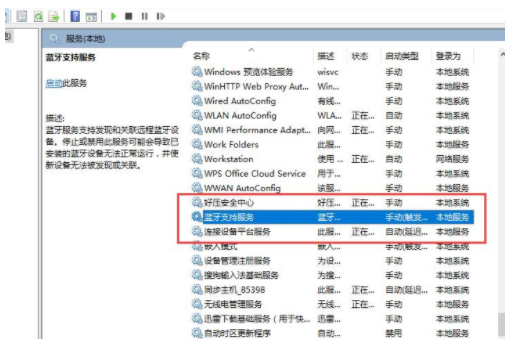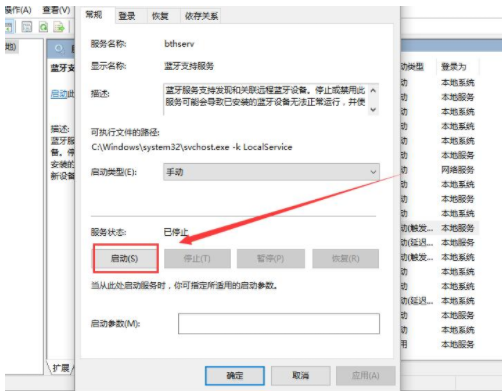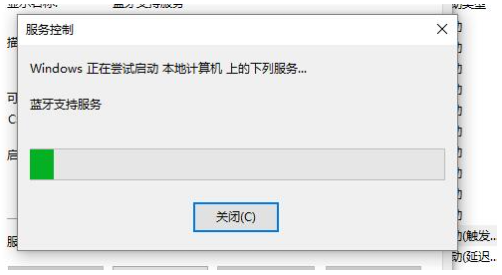首页
win10蓝牙开关键不见了角标也没有了怎么办
win10蓝牙开关键不见了角标也没有了怎么办
2022-05-01 03:09:40
来源:互联网
作者:admin
在使用win10的过程中,有小伙伴说当需要使用蓝牙设置进行文件传输的时候,发现win10蓝牙开关键不见了,角标也没有了怎么办。今天小编就跟大家分享下win10蓝牙开关键不见了的解决方法。
1.设备管理器,usb,有一个感叹号usb,先禁用,然后在启动,开关就会重新出现。
2.进BIOS去关WLA(disable)保存重启,然后在回去开WLA(enable),重启,开关出现
方法二:
2、先回车向下选disable,然后保存退出重启(save and Exit,看下方提示如FN+F10),蓝牙开关就出现了,再重复一遍,开回WLA(enable)
方法三:
2、首先按下键盘上的【Win】+【R】打开运行窗口输入【services.msc】并打开。
3、进入到服务界面后,我们向下查找,找到【蓝牙支持服务】。
4、双击打开【蓝牙支持服务】,服务状态为已停止,点击【启动】就行了。
5、正在启动中,启动完成就行了。
以上便是win10蓝牙开关键不见了,角标也没有了的解决方法,希望能帮到各位。
精品游戏
换一批